Ausführen einer Analyse mit mehreren Lastfällen
Verwenden Sie mehrere Lastfälle, um das Modell einzurichten und Ergebnisse für mehrere Lastkombinationen zu erhalten. Dies wird (teilweise) mit der Registerkarte Multiplikatoren im Dialogfeld Analyseparameter eingerichtet.
Wenn Kräfte an Knoten oder Kanten und Momente an Knoten auf das Modell angewendet werden, können Sie im Feld Lastfall/Lastkurve den Lastfall angeben, in dem sie platziert sind. Knotenkräfte sind nicht vom Dialogfeld Analyseparameter: Multiplikatoren betroffen.
Sie können eine Zeile in der Tabelle Lastfall-Multiplikatoren für jeden Lastfalls auf der Registerkarte Multiplikatoren im Dialogfeld Analyseparameter erstellen, und die Elementtyplasten im Dialogfeld werden mit dem eingegebenen Wert multipliziert.
- In der Spalte Index ist die Lastfallnummer für jede Zeile aufgeführt. Dieser Eintrag wird automatisch erstellt und kann nicht vom Benutzer definiert werden.
- Geben Sie in die Spalte Beschreibung einen Namen für die einzelnen Lastfälle ein. Beispiele für aussagekräftige Beschreibungen sind "Nur Leergewicht", "Zentrifugallast" oder "Alle Lasten insgesamt". Die Beschreibungen werden in der Anmerkung in der linken unteren Ecke des Präsentationsfensters in der Ergebnisanzeige angezeigt. Sie werden auch in der Tabelle Lastfall-Multiplikatoren des Berichts angezeigt.
- Die Spalte Druck multipliziert die Beträge der folgenden Lasttypen im Modell:
- Flächendruck/-zug
- Flächenkraft
- Hydrostatischer Flächendruck
- Variabler Flächendruck
- Auf Balkenelemente angewendete verteilte Lasten
Beispielsweise führt ein Druck von 100 psi, der auf eine Fläche des Modells angewendet wird, und ein Druckmultiplikator von 1.5 auf der Registerkarte Multiplikatoren des Dialogfelds Analyseparameter zu einem Gesamtdruck von 150 psi für den Lastfall.
Der Druck-Multiplikator wirkt sich NICHT auf Flächenlagerbelastungen, Flächenmomente oder abgesetzte Kräfte an Flächen aus. Bei diesen drei Lastarten wird der Lastfall beim Anwenden jeder einzelnen Last angegeben und nicht in den Analyseparametern.
- Die Spalte Beschleunigung/Schwerkraft multipliziert den Betrag im Feld Beschleunigung durch Kraft auf Körper auf der Registerkarte Beschleunigung/Schwerkraft im Dialogfeld Analyseparameter. Diese Eingabe ist kein Multiplikator für die Zentrifugallast.
- In der Spalte Omega wird der Betrag des Werts für Winkelgeschwindigkeit (Omega) multipliziert, der auf der Registerkarte Zentrifugal angegeben ist. Durch Verdoppeln der Winkelgeschwindigkeit wird die Zentrifugalkraft vervierfacht: F = m*ω2 /R.
- In der Spalte Alpha wird der Betrag des Werts für Winkelbeschleunigung (Alpha) multipliziert, der auf der Registerkarte Zentrifugal angegeben ist.
- Die Spalte Verschiebung multipliziert den Betrag von Zwangsverschiebungen im Modell.
- Die Spalte Thermisch multipliziert die thermischen Lasten im Modell und führt zu Ausdehnung und/oder Wärmebelastung. Die Wärmebelastung wird definiert durch (Koeffizient der Wärmeausdehnung) * (Knotentemperatur - belastungsfreie Bezugstemperatur). Beachten Sie, dass durch diese Gleichung der Multiplikator nicht die Knotentemperaturen multipliziert. Wenn temperaturabhängige Materialeigenschaften verwendet werden, werden die Materialeigenschaften bei der angewendeten Temperatur ausgewertet; der Wärmemultiplikator hat keine Auswirkungen auf die Materialeigenschaften.
- Die Spalte Elektrisch multipliziert die Größe von Spannungen im Modell. Dies umfasst die Vorgabeknotenspannung, die auf der Registerkarte Elektrisch angegeben wird, alle Spannungen aus einer elektrostatischen Ergebnisdatei und alle manuell angewendeten Spannungslasten.
Wenn die Analyse durchgeführt wird, wird ein separater Ergebnissatz für jeden angegebenen Lastfall ausgegeben. In der Umgebung Ergebnisse können Sie die Ergebnisse der einzelnen Lastfälle mit Optionen für Ergebnisse Optionen für Lastfall
Optionen für Lastfall Lastfall anzeigen.
Lastfall anzeigen.
Berechnen von Reaktionskräften
Typische Belastungsanalyseanalysen zeigen Knotenverschiebungen und Belastungen auf den endlichen Elementen. Sie möchten möglicherweise wissen, wie viel Kraft/Moment das Modell auf die restliche Welt ausübt. Beispielsweise löst ein Auslegerbalken, der an einem Ende befestigt und am anderen Ende einer vertikalen Kraft ausgesetzt ist, Reaktionskräfte/-momente aus.
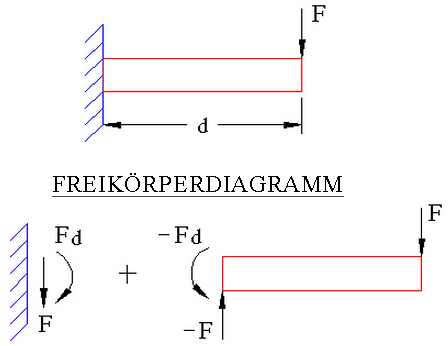
Abbildung 1: Freikörperdiagramm eines Auslegerbalkens
F = Reaktionskraft, die vom Balken auf die Wand ausgeübt wird.
Fd = Reaktionsmoment, der vom Balken auf die Wand ausgeübt wird.
Der interne Kraftrechner gibt Reaktionen an allen Knoten im Modell an. Dies kann ermöglicht werden, indem Sie das Kontrollkästchen Reaktionskräfte berechnen auf der Registerkarte Lösung im Dialogfeld Analyseparameter aktivieren. In der Regel führen nur Knoten mit einigen Randbedingungen zu keinen Reaktionen. Der interne Kraftrechner erzeugt eine Dateiname.ro-Datei. Die .ro-Datei ist eine unformatierte Datei mit direktem Zugriff, die Knotenreaktionen, angewendete Knotenkräfte und deren Unterschieden an Knoten enthält. Diese Datei ist wie die .do-Datei und kann in der Umgebung Ergebnisse verwendet werden (in der Regel gibt es drei Mal so viele Lastfälle). Die Textergebnisse der Reaktionskräfte werden in die Dateiname.l-Datei geschrieben.
Die Strukturanalyse löst das folgende Gleichungssystem:
K D = F (Kij Dj = Fi j sum)
Dabei gilt
K ist die Steifheitsmatrix
D ist der Vektor der Knotenverschiebungen/-drehungen
F ist der Vektor der angewendeten Lasten und Randbedingungen
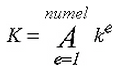
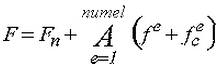
A ist der Baugruppenoperator
k e ist die Steifheitsmatrix der Elemente
f e ist der auf Elemente angewendete Kraftvektor (einschließlich Traktionen, Körperkräfte, Wärmebelastung usw.)
![]() ist der Vektor der auf Elemente angewendeten Zentrifugalkräfte
ist der Vektor der auf Elemente angewendeten Zentrifugalkräfte
d e ist als Elementverschiebungsvektor definiert (d. h. von Vektor D werden passende Werte für Elementknoten ermittelt)
F n ist der Vektor der auf Knoten angewendeten Kräfte/Momente.
Der interne Kraftrechner verwendet die folgenden Definitionen:
R = -KD = Knotenreaktion
F = angewendete Knotenkräfte
F - KD = Knotenrestwert (R + F)
-k e d e = Elementreaktion
f
e
+![]() = auf das Element angewendete Kraft
= auf das Element angewendete Kraft
Die Strukturanalyse berechnet Zentrifugalkräfte als Knotenkräfte und nicht als Körperkräfte von Elementen. Rand, Abstand und starre Elemente haben keine Masse und tragen daher nicht zur Zentrifugallast bei.
Damit die Reaktionskräfte richtig berechnet werden, muss der Gleichungslöser konsistent sein; d. h. die Elementroutinen für den Gleichungslöser für interne Kräfte und den Gleichungslöser für lineare Spannung sollten gleich sein. Ein nicht synchroner Gleichungslöser führt zu Restwerten ungleich Null bei unbeschränkten Knoten. Vermeiden Sie Situationen, in denen rechteckige Elemente zu Restwerten von Null führen und verformte Elemente nicht. Dies könnte ein Synchronisierungsproblem sein.
Manchmal ist es hilfreich, einige Elemente für die Reaktionsberechnungen zu ignorieren (um z. B. die Reaktion an Knoten zu ermitteln, die an ein Randelement gebunden sind, sollte die Steifheit des Randelements nicht zu K zusammengefügt werden). Sie können dazu auf die Schaltfläche Einstellungen klicken. Das resultierende Dialogfeld enthält eine Tabelle, in der in der ersten Spalte der Teilnummer und in der zweiten Spalte eine Beschreibung, die Sie hinzufügen können, angegeben ist. Die dritte Spalte enthält die folgenden Optionen, wenn Sie in sie klicken:
Lasten und Elemente
- Gibt die Reaktionskräfte für alle Knoten und Elemente in diesem Teil aus.
-
Nur Elemente
Gibt nur die Reaktionskräfte für die Elemente aus. -
Ignorieren
Die Elemente und die Knoten für dieses Teil werden ignoriert, wenn die Reaktionskräfte berechnet werden.
Wenn Ihr Modell Randelemente (1D-Federn, 3D-Federn oder Zwangsverschiebungen) aufweist, müssen Sie das Kontrollkästchen Randbedingungselementgruppen ignorieren aktivieren, um genaue Ergebnisse für die Reaktionskräfte zu erhalten. Der Gleichungslöser berechnet folglich nicht die Reaktionskräfte für die Randelemente, sodass die entgegengesetzten Reaktionskräfte an den Modellknoten aufgehoben werden, denen die Randelemente hinzugefügt sind. Die Option Randbedingungselementgruppen ignorieren ist vorgabemäßig aktiviert.
Solveroptionen
Der Solvertyp für eine statische Spannungsanalyse kann im Dropdown-Menü Solvertyp auf der Registerkarte Lösung im Dialogfeld Analyseparameter ausgewählt werden. Hintergrundinformationen finden Sie unter Verfügbare Solvertypen. Die verfügbaren Optionen lauten wie folgt:
- Automatisch: Dies ist die Vorgabeoption. Wenn diese Option ausgewählt ist, wählt der Gleichungslöser basierend auf der Modellgröße (d. h., der Anzahl zu lösender Freiheitsgrade) zwischen den Optionen Iterativ (AMG ) und Sparse. Der Solver vom Typ Sparse ist in der Regel optimal für kleine bis mittlere Modelle geeignet. Der iterative Solver ist in der Regel optimal für große Modelle geeignet und erfordert weniger Arbeitsspeicher (RAM).
- Sparse: Verwendet einen der verfügbaren Solver vom Typ Sparse aus dem Dropdown-Menü Typ des Solvers Sparse. Die Solver vom Typ Sparse verwenden sofern verfügbar mehrere Threads/Kerne (siehe Abschnitt Solver Sparse weiter unten).
- Iterativ (AMG): Verwendet das iterative Schema Algebraisches Mehrgitter zum Lösen des Gleichungssystems. Dieser Solver verwendet sofern verfügbar mehrere Threads/Kerne. Dies ist die Vorgabe für Modelle mit einer großen Anzahl von zu lösenden Freiheitsgraden und wird für Modelle mit dünnen Wänden, schlanken Bauteilen, Platten-/Schalen- oder Balkenelementen und Mehrpunktabhängigkeiten (MPCs) sowie für schlecht konditionierte Modelle empfohlen.
- Iterativ (AMG-MF): Dies ist eine Variante des Solvers Iterativ (AMG), der eine Anpassung von Autodesk Moldflow-Technologie darstellt. Er ist optimal geeignet für Modelle mit relativ dicken oder ausgedehnten Bauteilen und bietet im Vergleich zum Solver Iterativ (AMG) möglicherweise für solche Modelle eine bessere Leistung. Diesen Solver müssen Sie manuell auswählen; mit der Option Automatisch wird nur der Solver Iterativ (AMG) für große Modelle verwendet. Der Solver Iterativ (AMG-MF) verwendet sofern verfügbar mehrere Threads/Kerne.
Wenn der Solver Iterativ (AMG-MF) ausgewählt ist, wird auf der Registerkarte Lösung des Dialogfelds Analyseparameter eine zusätzliche Option verfügbar. Dieser Solver kann GPU-Ressourcen (Graphics Processing Unit) nutzen, wobei die vielen kleinen GPU-Kerne die rechenintensive Aufgabe unterstützen. Aktivieren Sie die Option Verwenden Sie die GPU-Version des Solvers, um diese Funktion zu nutzen.
Wenn Sie zwar die Steifheitsmatrix erstellen, nicht jedoch die Analyse durchführen möchten, aktivieren Sie das Kontrollkästchen für Stopp nach Steifheitsanalysen. Die einzige Situation, in der dies hilfreich ist, ist die Nutzung der Steifheitsmatrix für andere Zwecke, z. B. für den Zugriff mit einem anderen Programm. Die Steifheitsmatrix wird immer berechnet, wenn Sie eine Analyse ausführen. Unter normalen Bedingungen gibt es also keinen Vorteil durch die Nutzung dieser Option.
Für die Solver Sparse und Iterativ steuern die Felder Prozentsatz der Speicherzuweisung, wie viel des verfügbaren RAM verwendet wird, um die Elementdaten zu lesen und die Matrizen herzustellen. Ein kleiner Wert wird empfohlen. (Wenn der Wert kleiner oder gleich 100 % ist, wird der verfügbare physikalische Arbeitsspeicher verwendet. Wenn der Wert dieser Eingabe größer ist als 100 %, verwendet die Speicherzuweisung den verfügbaren physischen und virtuellen Speicher).
Wie bereits erwähnt, nutzen einige Solver die auf dem Computer verfügbaren Gewinde/Kerne. Das Dropdown-Feld Anzahl der Threads/Kerne ist in solchen Fällen aktiviert. Für die schnellste Lösung sollten Sie alle verfügbaren Gewinde/Kerne verwenden, jedoch können Sie weniger Gewinde/Kerne auswählen, um Rechenleistung zum Ausführen von anderen Anwendungen während der Analyse bereitzustellen.
Abschnitt Iterativer Solver
Wenn der iterative Solver ausgewählt ist, dann ist der Abschnitt Iterativer Solver aktiviert. Die Eingaben für diesen Abschnitt lauten wie folgt:
- Das Feld Konvergenztoleranz bestimmt, mit welcher Genauigkeit eine Lösung für die Matrix von Gleichungen gefunden wird. Je geringer die Toleranz, desto genauer wird die Lösung.
- Maximale Anzahl der Iterationen stoppt die Analyse, wenn die Matrix der Gleichungen nicht innerhalb der Anzahl der Iterationen gelöst ist.
- Die Genauigkeit der Lösung hängt von der Konvergenztoleranz ab. Eine geringere Toleranz führt zu einer genaueren Lösung, jedoch möglicherweise auch zu mehr Iterationen. Wie bei allen iterativen Lösungen sollten Sie die Ergebnisse überprüfen, um zu bestätigen, dass sie die gewünschte Genauigkeit erreichen. In einigen Fällen ist das zweimalige Durchführen der Analyse mit einer anderen Konvergenztoleranz die beste Möglichkeit, um die Genauigkeit zu bestätigen.
- Für eine statische Spannungsanalyse sind die Reaktionskräfte eine Prüfung der Genauigkeit. Das Ende der Übersichtsdatei (die im Browser der Umgebung Bericht oder durch Bearbeiten der Übersichtsdatei mit dem Editor angezeigt werden kann) enthält eine Übersicht der Reaktionskräfte und anderer Parameter. Ein großer Restwert ohne feste Richtung kann auf eine schlecht konvergierte Lösung hinweisen. Natürlich können Sie auch in der Umgebung Ergebnisse überprüfen, ob die Summe der Restkräfte (Auflagerkräfte) den angewendeten Lasten entspricht.
Abschnitt Solver Sparse
Wenn der Solver Sparse ausgewählt ist, dann ist der Abschnitt Solver Sparse aktiviert. Die Eingaben für diesen Abschnitt lauten wie folgt:
- Das Dropdown-Menü Typ des Solvers Sparse enthält die derzeit verfügbaren Typen des Solvers Sparse. Wenn Sie einen Solver auswählen, der in einem Betriebssystem nicht verfügbar ist, verwendet der Gleichungslöser die beste Lösung für das Betriebssystem. Wenn beispielsweise MUMPS festgelegt ist (nur für Linux verfügbar) und Sie das Modell unter Windows ausführen, wird der BCSLIB-EXT-Solver stattdessen verwendet. Die folgenden Typen des Solvers Sparse stehen zur Verfügung:
-
- Standard: Verwenden Sie BCSLIB-EXT.
- BCSLIB-EXT: (Windows und Linux) Verwenden Sie den Boeing-Solver. Beachten Sie für Windows, dass der BCSLIB-EXT-Solver möglicherweise temporäre Dateien in den Ordner schreibt, der von der Umgebungsvariablen USERPROFILE angegeben wird. Standardmäßig wird diese Variable für den Ordner C:\Dokumente und Einstellungen\Benutzername festgelegt, wobei C: das Laufwerk ist, auf dem das Betriebssystem installiert ist. Die vom BCSLIB-EXT-Solver zurückgegeben Fehlernummern -701 oder -804 zeigen an, dass ihm nicht mehr genügend Festplattenspeicher für die Speicherung der temporären Dateien zur Verfügung steht. Wenn dies der Fall ist, ändern Sie die Variable USERPROFILE in ein Verzeichnis, das ausreichend Festplattenspeicher aufweist. (Weitere Informationen zum Ändern von Umgebungsvariablen finden Sie in Windows-Hilfe und Support.)
- MUMPS: Verwenden Sie den verteilten MUMPS-Solver. Anmerkung:
- Für den verteilten Solver muss MPI auf dem Computer installiert sein. Weitere Informationen finden Sie auf der Seite MPICH2 unter Windows oder auf der Seite MPI-Cluster unter Linux unter Simulation Mechanical - Ergänzende Informationen im Autodesk Installations- und Lizenzierungshandbuch.
- Der verteilte MUMPS-Solver kann nicht unter Windows verwendet werden, wenn die Analyse Spalten- oder Kontaktelemente enthält.
- Das Feld Solver-Speicherzuweisung legt die Speichergröße fest, die während der Matrixlösung für den BCSLIB-EXT-Solver vom Typ Sparse verwendet werden soll. Im Allgemeinen führt die Zuweisung von mehr Speicher zu einer schnelleren Analyse. Die anderen Typen des Solvers Sparse passen die Speichereinstellungen automatisch an, sodass keine Einstellung für sie erforderlich ist.
Kontaktoptionen
Flächenkontakt
Wenn Sie eine Analyse mit Kontakt durchführen, gibt es drei Methoden, die während des iterativen Prozesses verwendet werden können, in dem bestimmt wird, welche Knoten Kontakt haben. Dies kann im Dropdown-Menü Iterationsmethode auf der Registerkarte Kontakt im Dialogfeld Analyseparameter angegeben werden. Die Option Einzelne Punkte die konservativste Methode. Dabei wird jeder Punkt aktiviert/deaktiviert, und mehrere Punkte werden nur gleichzeitig berücksichtigt, wenn alle einen identischen Status aufweisen. Diese Methode wird für handgefertigte Modelle mit Spaltenelementen empfohlen. Die Option Gemischt aktiviert gleichzeitig alle inaktiven Kontaktpunkte unter Druck, aber deaktiviert nacheinander die Punkte, die nicht unter Druck stehen. Die Option Mehrfach ist die aggressivste, da sie alle Spalten aktiviert oder deaktiviert, deren Status geändert werden muss. Die letzte Option kann zu instabilen Lösungen führen, sind die Lösungen aber stabil, bieten sie die größten Vorteile. Alle drei Methoden gelten für Flächen- und Kantenkontakt, wobei die beiden letztgenannten empfohlen werden.
Die nichtlineare Strukturanalyse, die mit dem Kontakt verknüpft ist, wird in viele stückweise lineare Analyseschritte linearisiert. Dieser Vorgang wird fortgesetzt, bis ein Gleichgewicht erreicht ist oder bis die Anzahl der Iterationen größer ist als der Wert im Dialogfeld Maximale Anzahl der Iterationen .
Das Feld Schwellentoleranz wird verwendet, um unerwünschtes Schwingungsverhalten beim Kontakt zu verhindern. Kontaktelemente mit einer absoluten Spannung unterhalb dieses (kleinen) Werts ändern die Status zwischen Iterationen nicht. Daher behalten Elemente, deren Status ansonsten von aktiviert in deaktiviert oder umgekehrt geändert worden wäre, den aktuellen Status bei dieser bestimmten Iteration bei. Ein typischer Wert für diesen Eintrag liegt normalerweise unter 0.01.
Viele Kontaktprobleme führen zu instabilen Lösungen bei der ersten Iteration. Wenn Starrkörperbewegung möglich ist, treten zudem instabile Lösungen für alle Iterationen auf. Dies ist nur ein Artefakt, dass die zugrunde liegende Mathematik zu einem einzelnen oder sehr schlecht konditionierten Systemen führt, wenn Strukturen nicht fixiert sind. Um solche Lösungsprobleme zu verhindern, wird in der Regel eine Stabilisierungsmethode angewendet. Drei Optionen stehen im Dropdown-Menü Stabilisierungsmethode zur Verfügung. Alle diese Stabilisierungsoptionen aktivieren alle Kontaktpunkte vorab für die erste Iteration. Die Option Global/Anfänglich verwendet den gleichen kleinen Wert für die Steifheit im gesamten Modell und wird nur vor der ersten Iteration angewendet. Daher eignet sie sich besonders gut für Modelle ohne Starrkörperbewegung. Die anderen zwei Optionen werden nicht nur vor der ersten Iteration angewendet, aber simulierte Abhängigkeiten werden für alle Iterationen hinzugefügt, um Starrkörperbewegung zu verhindern. Diese Optionen setzen künstliche Steifheit ein, um diese Abhängigkeit durchzusetzen. Für die Option Lokal müssen Sie eine Zahl eingeben, um diese Steifheit einzurichten. Die eingegebene Zahl ist das Verhältnis dieser Steifheit relativ zur größten Steifheit im Strukturmodell. Diese Zahl sollte zwischen 0 und 1 liegen. Es besteht auch die Möglichkeit, die Verwendung einer Stabilisierungsmethode zu vermeiden.
Wenn die Option Lokal ausgewählt ist, müssen Sie einen Wert angeben, die verwendet wird, um die Steifheit einzurichten. Dazu wird das Feld Stabilisierungsfaktor verwendet. Die eingegebene Zahl ist das Verhältnis dieser Steifheit relativ zur größten Steifheit im Strukturmodell. Diese Zahl sollte zwischen 0 und 1 liegen.
Falls eine Lösung nicht konvergiert wurde, wenn die maximale Anzahl an Iterationen erreicht ist, kann die Kontaktsteifheit um den Faktor 10 reduziert werden. Dies erfolgt so oft, wie im Dropdown-Menü Steifheitsreduktionsversuche angegeben.
Verklebter Kontakt
Es gibt zwei Methoden für die Handhabung verklebten Verbindungen. Die verwendete Methode hängt zum Teil davon ab, ob die Knoten zwischen den beiden Teilen übereinstimmen oder nicht.
Durch Aktivieren der Option Intelligenter verklebter/verschweißter Kontakt ein werden ggf. Mehrpunktabhängigkeits-Gleichungen (MPCs) verwendet, um die Knoten von Teil A, Fläche B, mit den nächsten Knoten von Teil C, Fläche D, zu verbinden. Formfunktionen interpolieren die Verschiebungen der Knoten auf Fläche B und der Knoten auf Fläche D. Daher müssen die Netze zwischen den Teilen nicht übereinstimmen. Die MPCs werden für alle Knoten im Flächenkontaktpaar verwendet, wenn Knoten nicht übereinstimmen. Wenn die Netze nicht an allen Knoten übereinstimmen, wird die Knotenanpassung verwendet, um die Kontaktfläche zu verbinden; die zwei Knoten auf angrenzenden Teilen werden in einen Knoten reduziert, und MPC-Gleichungen werden für die Kontaktflächen verwendet. Die Optionen der Dropdown-Liste für intelligentes Verbinden lauten wie folgt:
- Keine Intelligentes Verbinden wird nicht verwendet. Daher müssen die Knoten übereinstimmen, damit Teile verbunden werden.
- Grob zu feinem Netz verbunden Durch intelligentes Verbinden werden MPC-Gleichungen erstellt, die die Knoten auf der Fläche mit dem gröberen Netz mit den Knoten auf der Fläche mit dem feineren Netz verbinden.
- Fein zu grobem Netz verbunden Durch intelligentes Verbinden werden MPC-Gleichungen erstellt, die die Knoten auf der Fläche mit dem feineren Netz mit den Knoten auf der Fläche mit dem gröberen Netz verbinden.
Die intelligente Verbindungsoption gilt für verklebte und verschweißte Kontakte. Für andere Kontakttypen (außer Frei) müssen die Knoten übereinstimmen. Weitere Informationen zur Definition von Kontakten und zur Verwendung von intelligenten Verbindungen finden Sie auf der Seite Überblick über Vernetzung: Erstellen von Kontaktpaaren: Kontakttypen.
Bei der intelligenten Verklebung wird zum Lösen der Analyse standardmäßig die Kondensierungsmethode eingesetzt. Wenn die Analyse nicht konvergiert oder nicht den Erwartungen entspricht, können Sie eine andere Lösungsmethode für MPC-Gleichungen verwenden (siehe Mehrpunkt-Abhängigkeiten). Klicken Sie auf Setup  Lasten
Lasten  Mehrpunkt-Abhängigkeit, und wählen Sie unter Lösungsmethode eine Option aus. Wenn Sie die Strafmethode verwenden, wird die Genauigkeit der Lösung vom Feld Pönale gesteuert. Die Pönale multipliziert mit der maximalen diagonalen Steifheit im Modell wird für die Straflösung verwendet. Ein Wert im Bereich von 10
4
bis 10
6
wird empfohlen.
Mehrpunkt-Abhängigkeit, und wählen Sie unter Lösungsmethode eine Option aus. Wenn Sie die Strafmethode verwenden, wird die Genauigkeit der Lösung vom Feld Pönale gesteuert. Die Pönale multipliziert mit der maximalen diagonalen Steifheit im Modell wird für die Straflösung verwendet. Ein Wert im Bereich von 10
4
bis 10
6
wird empfohlen.
- Die von Ihnen im Dialogfeld Mehrpunktabhängigkeiten definieren gewählte Lösungsmethode wird als Methode für alle Elemente mit Mehrpunkt-Abhängigkeiten festgelegt. Dazu gehören unter anderem zyklische Symmetrie, reibungslose Abhängigkeiten, die intelligente Verklebung und benutzerdefinierte Mehrpunkt-Abhängigkeiten. Wenn Sie beispielsweise die Methode Über Lösungsabweichung verwenden möchten, um alle Analysen mit intelligenter Verklebung zu lösen, können Sie die standardmäßige Kondensierungsmethode überschreiben, indem Sie im Dialogfeld Mehrpunktabhängigkeiten definieren die Option Über Lösungsabweichung auswählen.
- Intelligentes Binden angewendet auf den Kontakt zwischen Quader-, 2D-, Membran- und Schalenelementen. Für verbundene Kontakte mit anderen Elementtypen müssen die Knoten übereinstimmen. Die Einstellung für intelligentes Binden hat keinen Einfluss darauf.
Wenn Sie die Option Intelligenter verklebter/verschweißter Kontakt ein nicht aktivieren, werden die Teile nur verbunden, wenn die Knoten der Teile übereinstimmen.
Steuern der Daten in Ausgabedateien
Vor der Ausführung der Analyse können Sie auswählen, dass zusätzliche Ausgaben erstellt werden. Die Registerkarte Ausgabe im Dialogfeld Analyseparameter kann verwendet werden, um die Daten der Ausgabe zu steuern. Die Ausgabe erfolgt in verschiedene Dateitypen, mit Ausnahme der folgenden:
- Spannung/Dehnung an Mittenknoten (binär) Wenn diese Option aktiviert ist, wird die Spannung und Dehnung an Mittenknoten in die binären Ergebnisdateien ausgegeben. Diese Ergebnisse können dann in der Umgebung Ergebnisse angezeigt werden. (Mittenknoten sind eine Option, die für bestimmte Elementtypen mit dem Dialogfeld Elementdefinition aktiviert werden kann.)